相信大家在QQ空间中浏览照片时都习惯了单击图片左边观看上一张,单击图片右边则观看下一张,这种浏览方式确实很独特。最近在论坛上也有看到网友们设计的“点小图 看大图”只为在WPS演示中提供一种时尚快捷的浏览方式。那么重点来了,如何在WPS演示中实现这一浏览效果呢?经搜索研究发现,其实很简单的只需利用“动作设置”中的“超链接到”“便可实现。本文已给出详细的制作步骤,有此需求朋友不妨参考下,或许会有意向不到的收获。
第1步:准备图片。要求图片的宽高保持相同,比如:宽25cm、高16cm。如果不是,请用其它图片编辑工具进行适当的裁剪或缩放处理,但尽量不要使图片失真。
第2步:运行“WPS演示”,单击“文件→页面设置”将页面的宽高设置得与图片相同,即25cm宽、16cm高。
第3步:默认地,第一张幻灯片中都有标题、副标题等文本框,请将其删除,得到一张空白的幻灯片。
第4步:在幻灯片预览窗格中右击第1张幻灯片,选择“复制”,再多次右击,选择“粘贴”即可将空白幻灯片复制多张(比如5张)出来。
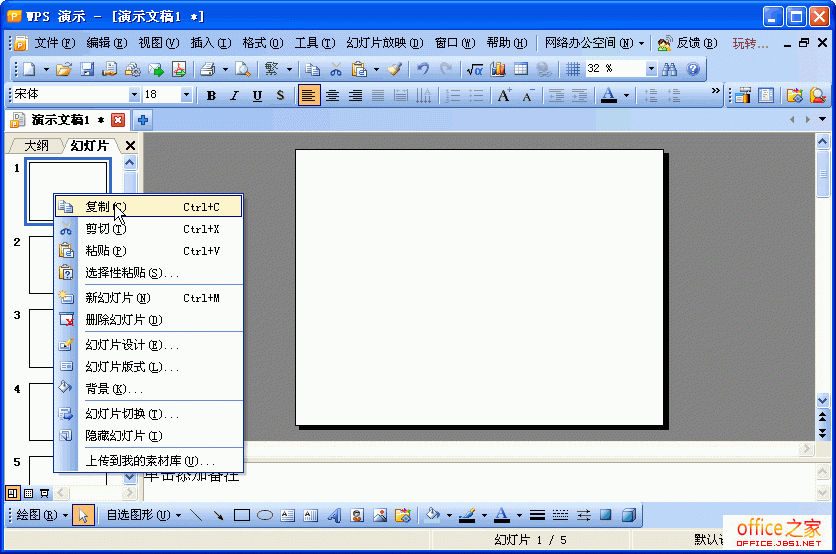
图1
第5步:在每一张幻灯片中插入一张已准备好的图片,接着,右击图片,选择“设置对象格式”,从弹出的对话框中将图片的水平和垂直位置都设置为0,如图2所示。这样,图片将恰好充满整个幻灯片页面。
WPS演示将所有幻灯片通过另存为批量转换成图片教程
将幻灯片转换成图片,然后将图片发给用户浏览,这样的好处是用户在没确认的时候既可以看到PPT的效果,而且还得不到原件。看到这里你是不是也心动了,现在很多专业设计制作PPT幻灯片的公司在给客户做好幻灯片以后都会将这些幻灯片转换成图片的。Office之家在以前有讲过如何将PPT转JPG图片的技巧,毕竟WPS的用户也大有所在,

图2
第6步:在第1张幻灯片中绘制一个矩形,右击之,选择“设置对象格式”,在“尺寸”下将矩形的宽设置为12.5cm,高为16cm。接着,在“位置”下将水平值设为12.5cm,垂直值设为0。然后,在“线条和颜色”下将透明度设置为100%,将线条颜色设置为无色。 完成后,矩形将恰好位于已插入图片的右半部,但矩形却处于不可见状态。
第7步:右击矩形,选择“动作设置”,从弹出对话框里选择“超链接到”“下一张幻灯片”,如图3所示,单击“确定”后退回幻灯片编辑界面。

图3
右击矩形,选择复制,再粘贴到第2、3、4、5张幻灯片里。要注意的是,粘贴过去的不仅是矩形,还包括了超链接到下一张幻灯片的动作,为此,得对最后一张幻灯片中矩形的动作进行修改——改为链接到第一张幻灯片。
至此,估计各位朋友已看出其中的玄机了——播放幻灯片时,表现上看单击的是图片的右半部分,其实单击的是链接到下一张图片的矩形,而且浏览到最后一张图片时会自动跳转到第一张以实现循环播放!
如何实现另一功能呢?即单击图片的左半部分就跳转到上一张。如果我再讲那就有点多余了。
WPS演示中改变超链接的颜色以区分与默认蓝色相同或相近的颜色
通过超链接可以随时跳转到指定的幻灯片、打开指定的网页或其他文件,从这可以看出它的灵活性,利用它可以增强演示文稿的交互性,强化演示效果,这一点绝对的毋庸置疑。想必大家早已发现就是在为文字添加超链接后,它会变成蓝色并且带下划线。这并没有什么,但是如果我们设计的背景颜色也是蓝色的话,就有点分不清了,由于幻灯片的背景颜色与超链





